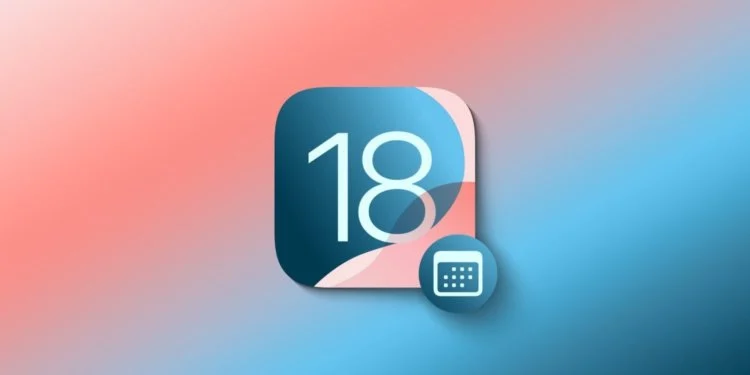
10 червня на конференції розробників WWDC 2024 компанія Apple представила нову версію операційної системи для iPhone iOS 18. Того ж дня стала доступною для встановлення перша бета-версія для розробників. Ми відразу ж перекотили його на тестовий iPhone і випробували всі нові функції, про які розповідали в окремому огляді iOS 18. Але в першій беті були проблеми з автономністю і в очі кидалися невеликі зависання в інтерфейсі, хоча в іншому все працювало дуже добре. Але Apple продовжує тестувати iOS 18 і впроваджувати в неї нові функції і випускає iOS 18 beta 2.
Ця версія також призначена для зареєстрованих розробників і відрізняється від першої бета-версії наявністю двох нових функцій. Тепер ви можете віддалено керувати iPhone інших користувачів і демонструвати екран свого смартфона на комп’ютері Mac під керуванням macOS Sequoia.
Що нового в iOS 18 beta 2
Коли вам здалося, що синхронізація між iPhone і Mac доведена до ідеального рівня, Apple закинула в iOS 18 і macOS Sequoia ще одну функцію, яка вам точно сподобається. Тепер ви можете демонструвати екран iPhone на дисплеї комп’ютера Mac. Але найкрутіше те, що це не просто картинка, а можна повноцінно керувати смартфоном. В iOS 18 beta 2 ця функція тільки з’явилася. Запускайте будь-яку програму, взаємодійте з нею і навіть отримуйте всі повідомлення з телефону на комп’ютер. Це дуже зручно, коли не хочеться тягнутися до пристрою. Просто активуйте відповідну опцію на своєму Mac і насолоджуйтесь зручним переглядом.
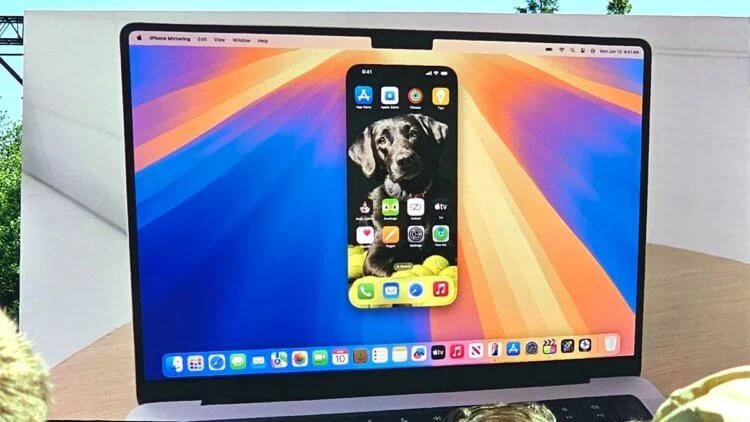
З екрану Mac можна повністю керувати смартфоном. Зображення: techradar.com
Крім того, в iOS 18 beta 2 з’явилася ще одна цікава функція. Тепер, якщо ви не знаєте, як щось робити на своєму iPhone, ви можете скористатися функцією Share Play, щоб поділитися цим з будь-ким іншим. Він зможе виконувати необхідні дії на смартфоні або малювати прямо на дисплеї, куди потрібно натиснути, щоб отримати все заплановане. І якщо функція з дзеркальним відображенням айфона на комп’ютері корисна не всім, то віддалене керування айфонами через Share Play однозначно корисна річ.
Щоб допомогти батькам або іншим близьким, більше не обов’язково їхати через все місто. Ми просто підключилися, хоч і сидячи в кафе, і зробили необхідні налаштування. Природно, в новій бета-версії iOS 18 Apple попрацювала над стабільністю системи і, сподіваюся, часом автономної роботи. Однак останні ми зможемо з’ясувати лише через кілька днів використання. На жаль, відразу після установки оновлення визначити, чи змінилася швидкість розряду, не вийде.
Резервне копіювання даних iPhone на комп’ютері
Хоча ми не рекомендуємо встановлювати бета-версії iOS для розробників щороку, все ще є користувачі, які хочуть першими отримати нові функції. Якщо ви належите до числа таких власників смартфонів Apple, то перед завантаженням оновлення обов’язково створіть резервну копію свого iPhone на комп’ютері. Тоді, якщо вам знадобиться відкотитися до iOS 17, ви не втратите важливі дані. Ось як це працює:
- Завантажте програму Apple Devices або iTunes на свій комп’ютер з Windows і запустіть її. Власникам комп’ютерів Mac потрібно зайти у Finder;
- Підключіть iPhone за допомогою дроту;
- Зачекайте, поки комп’ютер визначить його, і натисніть «Створити резервну копію».
Тепер у вас на комп’ютері збережена резервна копія смартфона з iOS 17, і відкотитися до попередньої версії програмного забезпечення, якщо ви виявите будь-які проблеми, буде набагато простіше.
Як встановити iOS 18
Резервна копія була створена, тому ви можете перейти до встановлення iOS 18 beta 2 на свій iPhone. Для тих, хто вже зареєстрував безкоштовний обліковий запис розробника Apple, оновити його буде дуже просто, а якщо ви ще не пройшли цю процедуру, то саме час це зробити:
- Перейдіть за цим посиланням на портал розробників Apple;
- Авторизуйтесь за допомогою свого Apple ID;
- Прийняти ліцензійну угоду та авторизуватися на порталі;
- Відкрийте «Налаштування» на своєму iPhone і перейдіть до «Загальні»;
- Вибрати пункт «Оновлення ПЗ»;
- Натисніть на рядок «Бета-оновлення» і переконайтеся, що ваш Apple ID вказаний там;
- Поставте галочку навпроти пункту «iOS 18 Developer Beta»;
- Поверніться на попередню сторінку і зачекайте, поки операційна система виявить оновлення;
- Встановіть iOS 18 на iPhone як звичайне оновлення.
Навіть відразу після презентації мені вдалося завантажити iOS 18 приблизно за 30 хвилин і ще 10 хвилин установки. Тепер цей процес повинен піти ще швидше. І майте на увазі, що навіть на старому iPhone XR для установки системи потрібно не менше 13 Гб вільного місця. Для власників айфонів з накопичувачем на 64 ГБ завантаження iOS 18 перетвориться на справжній квест. Тому підготуйтеся як слід перед установкою.